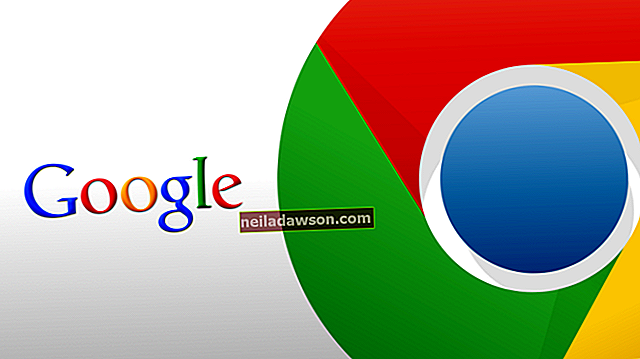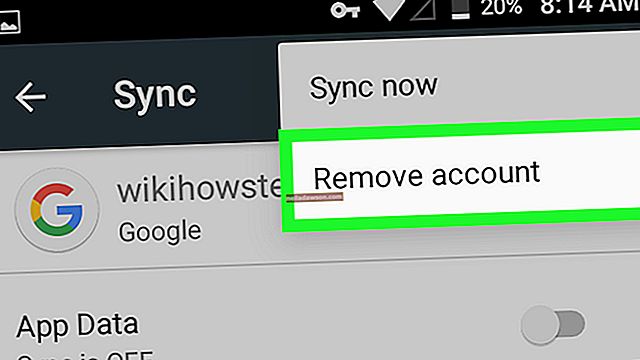Arvutiprogrammid, näiteks Microsoft Word, on ettevõtete omanikele võimas tööriist dokumentide loomiseks ja muutmiseks. Wordi dokumentidel on .docx faililaiend, mis tähistab tekstitöötlusprogrammi. Kuigi programm mahutab failis erinevaid pilte, ei saa te Wordi faili otse JPG-failina salvestada, mis on piltide failivorming. Sõltuvalt sellest, mida täpselt peate digitaalselt JPEG-vormingus jäädvustama, peate võib-olla .doc-faili teisendamiseks .jpg-failiks tegema mitu sammu.
Microsoft Paint'i kasutamine
Paljudes arvutisüsteemides, kuhu on installitud Microsoft Word, on ka Microsoft Paint. Paint on kasutajasõbralik graafika- ja pilditöötlustarkvara. Wordi teisendamiseks JPEG-vormingusse peate teisendama "tekst pildina" või "dokument kujutisena", mis hõlmab nii Wordi kui ka Paint'i.
Alustage Wordi faili avamisega. Suurendage dokumenti nii, et kogu dokument oleks ekraanil Wordi suumifunktsioonide abil nähtav. Te saate teisendada ainult seda, mis on ekraanil nähtav, seega veenduge, et selle suurus oleks vastav. Pidage meeles, et ka teised teie ekraani nähtavad osad jäädvustatakse, kuid ekstra saate pildiredaktorist eemaldada. Wordi dokumendi nähtava osa kopeerimiseks vajutage klaviatuuril nuppu "Prindi ekraan".
Minge menüüsse Start ja avage Microsoft Paint. Valige menüüs Redigeerimine "Kleebi". Wordi dokumendi kopeeritud osa kuvatakse Paint-failis. Kasutage tööriista Kärpimine dokumendi soovimatute jaotiste eemaldamiseks. Valige menüüs Fail käsk "Salvesta nimega" ja nimetage fail. Veenduge, et failinime all oleks JPEG-faili olemasolu korral dokumendilaiend .jpeg või .jpg. Korrake seda protsessi Wordi dokumendi täiendavate lehtede jaoks.
PowerPointi kasutamine
PowerPoint on Microsoft Office'i programm, mida kasutatakse staatiliste ja dünaamiliste esitlusslaidide loomiseks. Standardne PowerPointi faililaiend on .ppt, kuid kui salvestamise käigus muudate faililaiendi tüüpi, saate faile salvestada .jpeg-vormingus.
Avage Wordi dokument ja uus tühi PowerPointi esitlus. Valige PowerPointi tühi mall, et vältida täiendavate taustade kuvamist lõplikus dokumendis. Kopeerige Wordi dokument, kasutades Wordi redigeerimismenüü valikuid „Vali kõik” ja „Kopeeri”. Pärast kopeerimist minge PowerPointi slaidile. Avage tekstikast ja kleepige teave Wordist sellesse kasti. Kustutage kõik muud teksti- ja pildikastid, kui neid on slaidimallil. Valige menüüs Fail käsk "Salvesta nimega" ja nimetage fail. Valige faili JPEG-vormingus salvestamiseks nime all olev rippmenüü .jpeg.
Kolmanda osapoole failide teisendamine
Failide teisendamiseks ühest vormingust teise on olemas palju kolmanda osapoole programme. Zamzar või Neevia Technologies on kaks sellist programmi, mida saate kasutada. Enamik neist tööriistadest nõuab faili otsimist ja avamist kolmanda osapoole programmis. Kui fail on valitud, valite dokumendile soovitud uue faililaiendi. Sellisel juhul kasutaksite laiendit .jpeg. Fail teisendatakse tavaliselt võimalusega kas allalaadimine pärast lõpetamist või faili ise meilisõnumite saatmine.
Hoiatus
Kolmandate osapoolte tarkvaraprogrammide kasutamine seab kasutaja rämpsposti või arvutiviiruste ohtu. Olge ettevaatlik, kui töötate veebis leiduvate kolmandate osapoolte lahendustega, mis muudavad Wordi JPEG-failideks.